Specialiųjų simbolių įterpimas į Word 2010
Kartais gali prireikti įterpti neįprastą simbolį į Word 2010 dokumentą. Perskaitykite, kaip lengvai tai padaryti su mūsų patarimais ir simbolių sąrašu.
„Word 2013“ turi naudingą funkciją, vadinamą laiškų suliejimu. Pašto suliejimo apjungia duomenų sąrašas, paprastai pavadinimus ir adresus (tai yra, Pašto informacija), su laiško formą, etiketėje, arba voko šabloną gaminti individualų kopijas kiekvienam asmeniui laiške.
Didelės įmonės naudoja laiškų suliejimą, kad išsiųstų pritaikytus skelbimus, bet tai ne tik įmonėms. Namų vartotojai gali pasinaudoti kalėdinių atvirukų, kvietimų į vakarėlį, klubų naujienlaiškių ir kt. laiškų sujungimo pranašumais.
Laiškų suliejimas yra trijų etapų procesas:
Sukurkite (arba nustatykite) duomenų šaltinį.
Sukurkite pagrindinį dokumentą ir įdėkite į jį sujungimo kodus.
Atlikite duomenų šaltinio ir pagrindinio dokumento sujungimo operaciją.
Duomenų šaltinis turi būti atskirtas failas . Kitaip tariant, turi būti koks nors nuoseklus būdas atskirti vieną duomenų stulpelį ar eilutę nuo kitos. Štai keletas galimų duomenų šaltinių tipų:
„Excel“ arba „Word“ lentelė: jei duomenų šaltinis yra „Excel“ skaičiuoklė, kiekvieno tipo informacija yra atskirame stulpelyje. Tas pats pasakytina, jei duomenų šaltinis yra „Word“ lentelė.

Paprastas tekstas: jei duomenų šaltinis yra paprasto teksto failas, kiekvienas stulpelis yra atskirtas (atskiriamas) konkrečiu simboliu, pvz., skirtuku arba kableliu. Kai atskirtame tekstiniame faile naudojami kableliai, tai yra kableliais atskirtų reikšmių arba CSV failas.
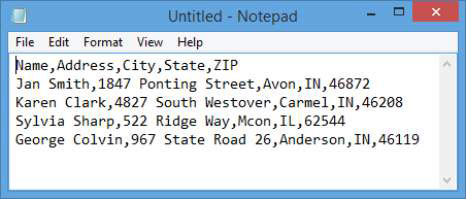
„Outlook“: jei duomenų šaltinis yra „Outlook“ kontaktų sąrašas, kiekvieno tipo informacija yra atskirame lauke.
Žodžių sąrašas: jei dar neturite duomenų šaltinio, pasirinkite Paštai → Pasirinkite gavėjus → Įveskite naują sąrašą, kad sukurtumėte jį naudodami funkciją Įvesti naują sąrašą programoje Word.
Duomenų faile neturi būti nieko, išskyrus duomenis (ir galbūt vieną laukų etikečių eilutę su pavadinimu, adresu, miestu, valstija ir pašto adresu). Nenaudokite tuščių eilučių ar pavadinimų puslapio viršuje, nes tai supainioja pašto suliejimo priemonę. Prieš naudodami failą kaip laiškų suliejimo šaltinį, patikrinkite duomenų failą, kad pašalintumėte pašalines eilutes.
Paruošę duomenų failą, nustatote pagrindinį dokumentą. Galite sukurti pagrindinį dokumentą nuo nulio arba pradėti nuo esamo dokumento ir konvertuoti jį į pagrindinį laiškų suliejimo dokumentą. Pagrindinį dokumentą sudaro įprastas tekstas ir kodai, rodantys, kur reikia įterpti sujungimo laukus.
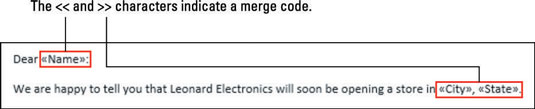
Tada, kaip paskutinį sujungimo proceso žingsnį, sujungiate dvi dalis. Tai galite padaryti siųsdami rezultatus tiesiai į spausdintuvą arba sukurdami naują dokumentą, kuriame yra sujungimas, kurį galėsite redaguoti pagal poreikį ir spausdinti.
Kartais gali prireikti įterpti neįprastą simbolį į Word 2010 dokumentą. Perskaitykite, kaip lengvai tai padaryti su mūsų patarimais ir simbolių sąrašu.
„Excel 2010“ naudoja septynias logines funkcijas – IR, FALSE, IF, IFERROR, NOT, OR ir TRUE. Sužinokite, kaip naudoti šias funkcijas efektyviai.
Sužinokite, kaip paslėpti ir atskleisti stulpelius bei eilutes programoje „Excel 2016“. Šis patarimas padės sutaupyti laiko ir organizuoti savo darbalapius.
Išsamus vadovas, kaip apskaičiuoti slankiuosius vidurkius „Excel“ programoje, skirtas duomenų analizei ir orų prognozėms.
Sužinokite, kaip efektyviai nukopijuoti formules Excel 2016 programoje naudojant automatinio pildymo funkciją, kad pagreitintumėte darbo eigą.
Galite pabrėžti pasirinktus langelius „Excel 2010“ darbalapyje pakeisdami užpildymo spalvą arba pritaikydami ląstelėms šabloną ar gradiento efektą.
Dirbdami su laiko kortelėmis ir planuodami programą „Excel“, dažnai pravartu lengvai nustatyti bet kokias datas, kurios patenka į savaitgalius. Šiame straipsnyje pateikiami žingsniai, kaip naudoti sąlyginį formatavimą.
Sužinokite, kaip sukurti diagramas „Word“, „Excel“ ir „PowerPoint“ programose „Office 365“. Daugiau informacijos rasite LuckyTemplates.com.
„Excel“ suvestinės lentelės leidžia kurti <strong>pasirinktinius skaičiavimus</strong>, įtraukiant daug pusiau standartinių skaičiavimų. Šiame straipsnyje pateiksiu detalius nurodymus, kaip efektyviai naudoti šią funkciją.
Nesvarbu, ar dievinate, ar nekenčiate Word gebėjimo išjuokti jūsų kalbos gebėjimus, jūs turite galutinį sprendimą. Yra daug nustatymų ir parinkčių, leidžiančių valdyti „Word“ rašybos ir gramatikos tikrinimo įrankius.





